Mozilla Firefox - ScreenShot lebih mudah dengan Mozilla Firefox tanpa perlu aplikasi atau add-ons. Kini Mozilla Firefox sudah dilengkapi dengan fiture ScreenShot untuk mengambil gambar pada layar komputer. Fiture ini hanya tersedia pada mozilla firefox versi 55 ke atas dan bila kita masih menggunakan versi lawas dari firefox, sebaiknya upgrade mozilla firefox ke versi terbaru.
Memperbarui Firefox
Saat tulisan ini dibuat, mozilla firefox sudah mencapai versi 56 untuk versi stabilnya. Pengguna distro Linux Mint dan Ubuntu dapat memperbarui firefox dengan cara mengetikan perintah teks di bawah ini :Linux Mint, Ubuntu
sudo apt install firefox
Pada Linux Debian dapat menggunakan Firefox_ESR:
sudo apt install firefox-esr
Namun, untuk pengguna distro Linux Debian, belum dapat menggunakan fiture terbaru dari mozilla firefox ini yaitu “Firefox Screenshot” karena, Debian stable masih menggunakan mozilla firefox versi 52. Bila anda ingin menggunakan versi terbaru dari mozilla firefox di Linux Debian dapat menggunakan Debian Testing atau Unstable.
Aktifkan/Nonaktifkan Firefox Screenshot
Firefox Screenshot secara otomatis akan aktif dan kita dapat melihat ikon menu Firefox Screenshot di toolbar Firefox sebelah kanan berdampingan dengan add-ons Firefox. Fiture Firefox Screenshot ini dapat kita aktifkan/nonaktifkan dengan cara seperti di bawah ini :- Pada address bar firefox ketik about:config lalu tekan Enter ,
- Pada pesan yang muncul “This might void your warranty” klik pada tombol “ I accept the risk!”
- Pada kolom pencarian di halaman about:config ketik ‘screenshot’
- Lihat pada Preference name “extentions.screenshot.disable”
- Klik dua kali (double klik) pada ekstensi ini untuk mengaktifkan (true) dan nonaktifkan (false) fiture Firefox Screenshot
- Setelah selesai keluar dari halaman about:config
Cara Menggunakan Firefox Screenshot
Setelah mengaktifkan Firefox Screenshot, kita akan melihat ikon Firefox Screenshot di tool bar Firefox berbentuk gunting dan kertas, lakukan langkah-langkah di bawah ini untuk mengambil gambar menggunakan Firefox Screenshot di Mozilla Firefox Browser :- Klik ikon Firefox Screenshot Di Tool bar Mozilla Firefox
- Pilih area yang akan kita ambil gambarnya. Kita bisa melakukan drag & drop (seret dan lepaskan) area gambar pada Firefox Screenshot untuk mengambil area sesuai dengan yang kita inginkan. Selain itu, kita juga bisa melakukan resize area screenshot, gunakan node yang ada untuk melakukan resize gambar yang akan kita ambil.
- Ambil gambar dengan cara sebagai berikut : 1. Pilih tombol Save untuk menyimpan file di screenshots.firefox.com. Setelah itu kita bisa download gambar pada situs https://screenshots.firefox.com/shots di lain waktu. Gambar akan tersimpan dalam batas waktu 14 hari, jadi pastikan kita download gambar tersebut sebelum 14 hari setelah pengambilan gambar. 2. Pilih tombol Download File lalu simpan di media penyimpanan komputer. Bila kita ingin membatalkan proses screenshot, klik pada tombol Cancel (X) atau tekan tombol ESC
Secara umum tampilan yang disajikan oleh Firefox Screenshot sangat menarik dan pengambilan gambar juga cukup mudah. Hanya saja memang fiture yang ada masih sangat terbatas tidak seperti aplikasi screenshot yang biasa kita gunakan di sistem komputer.
Saat tulisan ini dibuat, Firefox Screenshot masih dalam tahap Beta. Fiture Firefox Screenshot ini memang masih baru dan kita bisa menggunakannya pada mozilla firefox versi 55 ke atas.

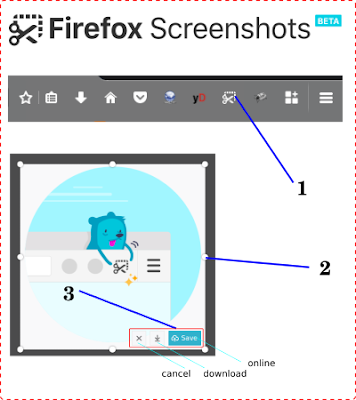

EmoticonEmoticon